スポンサーリンク
カスタムキャストが「ダウンロード中(path_list.json) 0.0%」画面のまま固まってしまったり、「TAP START」ボタンをタップした後に暗転して、その黒いが麺のまま先に進まなくなってしまったり、アプリが落ちて(強制終了して)ホームに戻ってしまう等の問題が、一部のユーザーの間で発生しています。
この問題について。
目次
スポンサーリンク
カスタムキャストが落ちる・強制終了する問題
カスタムキャストを起動すると、最初に「ダウンロード中(path_list.json) 0.0%」という画面が表示されます。
この画面が終わると、「TAP START」ボタンが表示されるのでそこをタップすると、画面が暗転した後、ホーム画面が開きます。
しかしこの暗転したタイミングで、そのまま固まってしまったり、強制終了してしまう問題が一部のユーザーに発生しています。
また、「ダウンロード中」の画面のまま固まってしまい、「TAP START」の画面までたどり着けない場合もあるようです。
3Dキャラクターを保存した後の起動で問題発生
この問題は現在、初回起動時というより、一度キャラクターを作成して保存した後に起動できなくなるケースが多いようです。
対策について
この問題の対策についていくつか紹介します。
再起動
iPhone本体をまず再起動してみてください。
「再起動を何度か繰り返すと直った」であったり、ここから紹介する他の対策を行ってから再起動すると直った、とのユーザーも多いようなので、他の対策も行いつつ、再起動を行ってみてください。
空き容量を確認する
カスタムメイドはそのアプリ本体だけで800MB以上あり、非常に巨大なアプリです。iPhone本体のストレージの空き容量が十分残っているかどうかを確認し、数GB以下しか残っていなかった場合は、不要なアプリの削除を行ってみてください。
参考:iPhoneの「ストレージの空き容量」を確認する方法と空き容量の増やし方
安定したWi-Fi回線を利用する
基本的にWi-Fiに接続するようにしてください。ただし、Wi-Fiでも極端に低速な場合があるため、4G/LTE/Wi-Fi回線に限らず、安定した回線につなぐようにしてください。特に最初のダウンロード画面では、ファイルの一覧をダウンロードするため、そちらが極端に低速になり、次の画面に進めなくなっている可能性があります。
機内モードにして起動する
その一方で実は、初回起動時でなければ、機内モード(通信なしの状態)でも、起動することができます。
その場合は「更新ファイルリストのダウンロードに失敗しました。インターネット接続を確認し、しばらく時間を置いてから再試行して下さい」というエラーが表示されてしまうのですが、「はい」をタップして先に進めば、問題なく「TAP START」以降にも進むことができます(今のところ)。
データ修復を利用する
「TAP START」画面までたどり着けた後、暗転した際にアプリが落ちてしまう場合は、少し目立たないのですが、「TAP START」ボタンのすぐ右にある「データ修復」をタップしてみてください:
「ファイルチェックを開始します。(Wi-Fiの利用をおすすめします)」に「はい」と答えると、ファイルチェックが実行されます。ファイルチェックの結果、「ファイルの更新は必要ありません」と表示されることを確認してください。この際も、安定したネットワーク回線に接続した状態で操作するようにしてみてください。
マイクとカメラの許可を確認する
また、「TAP START」をタップした際に落ちる問題に関しての対策として、iPhoneの「設定」アプリを開いて、設定項目の一覧から「カスタムキャスト」をタップしてみてください。
そして、「マイク」と「カメラ」のアクセス許可がオンになっていることを確認してみてください。もし「オフ」になっていた場合は、「オン」にしてみてください。
配信モードを使わない場合カメラやマイクの許可をする必要はないのですが、権限が得られていないことが原因でアプリがクラッシュしてしまうケースがあるようです。
関連
スポンサーリンク
コメント(0)
新しいコメントを投稿
|HOME|
『カスタムキャストの基本的な使い方(キャラクターのカスタマイズ手順と配信モード)』 OLD >>
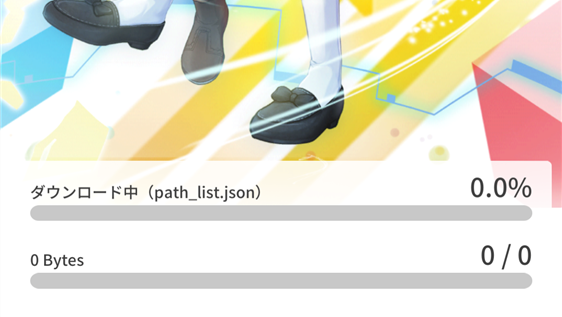
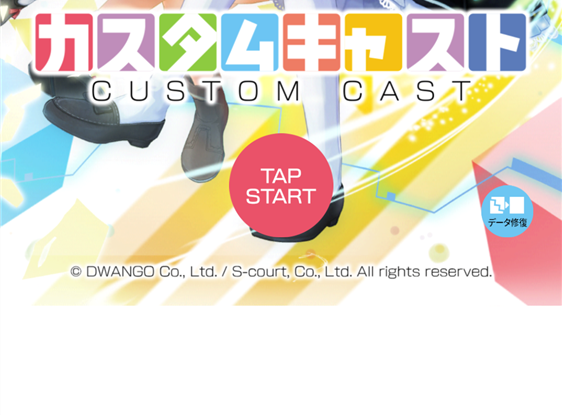
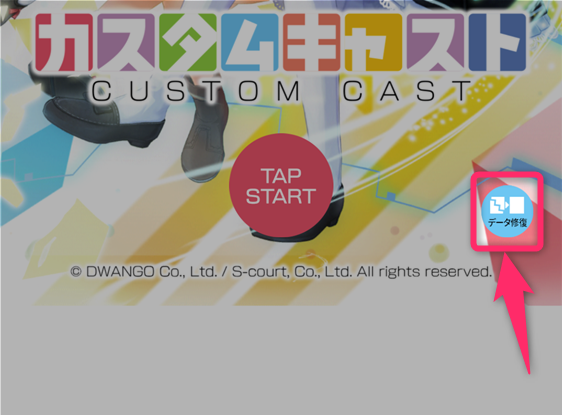
スポンサーリンク